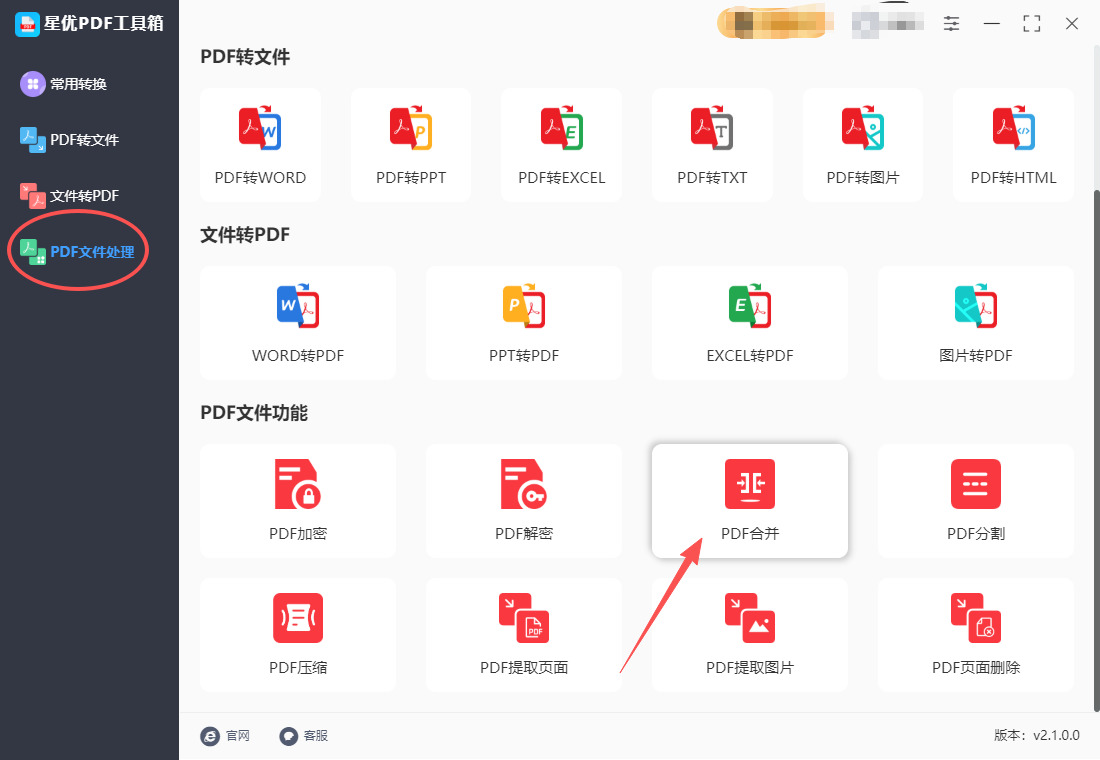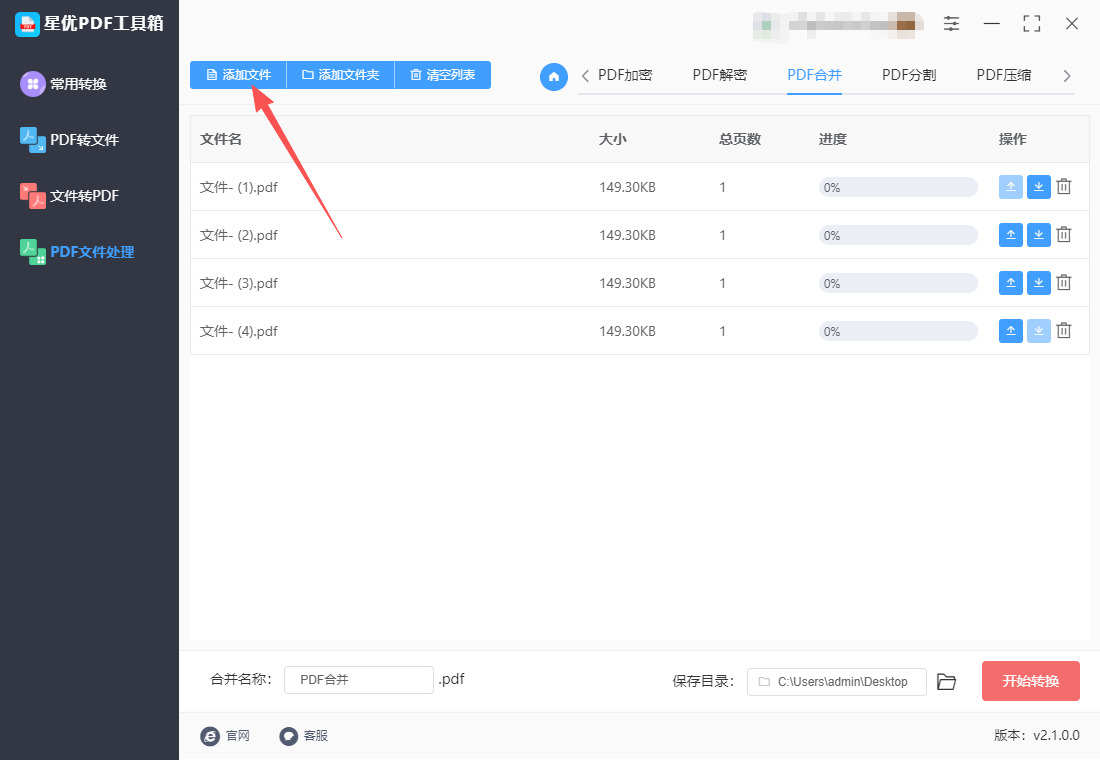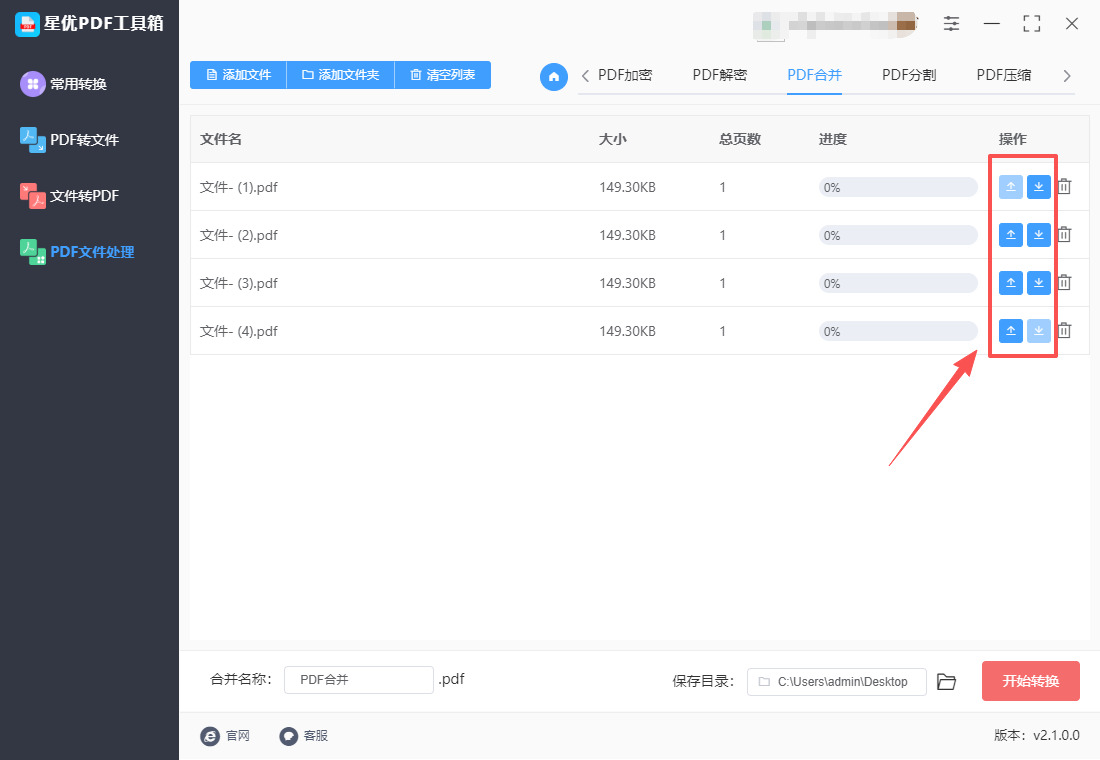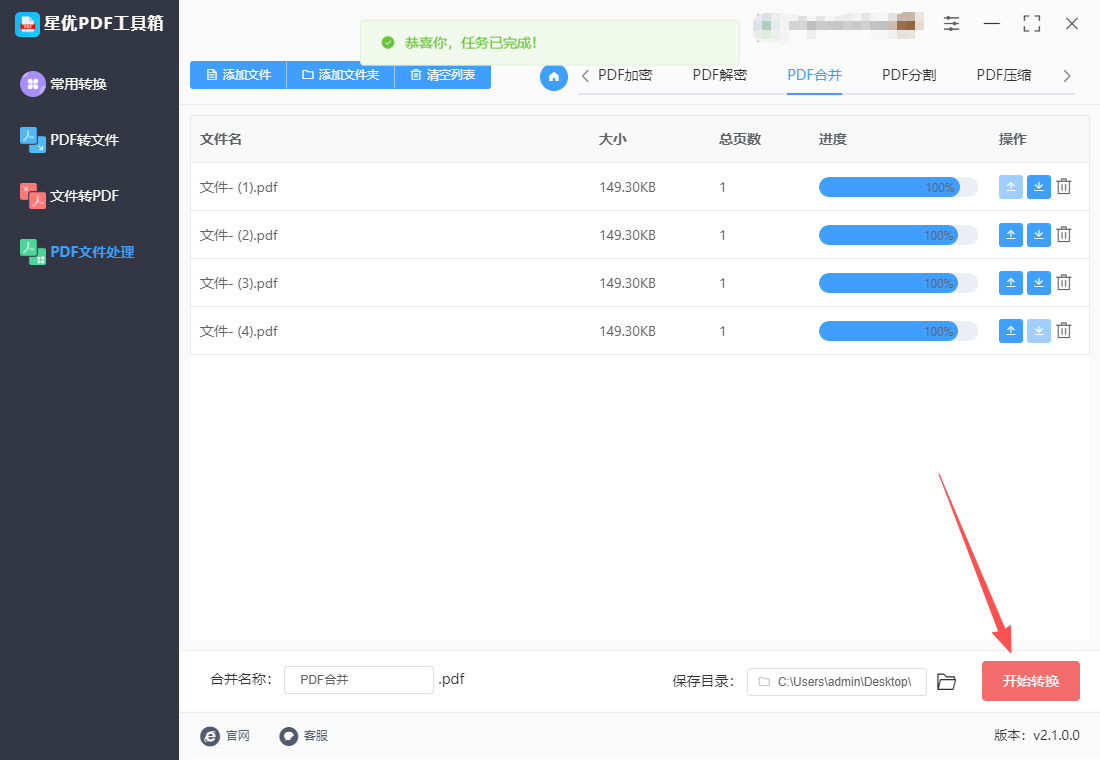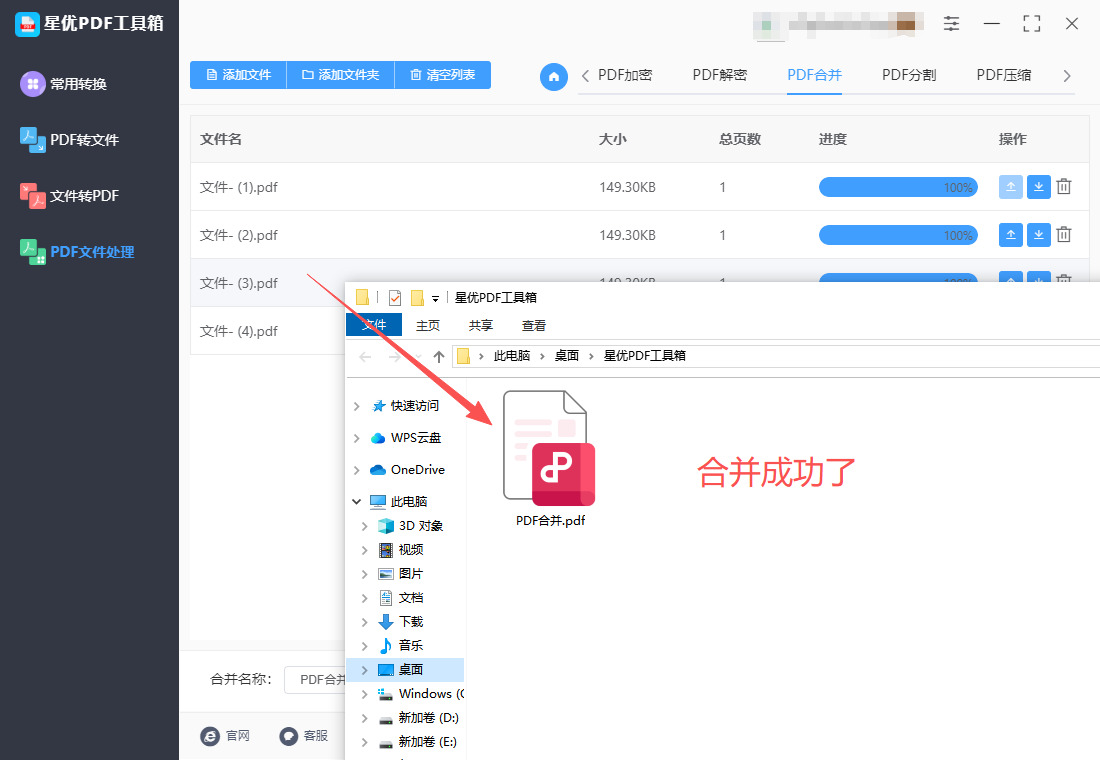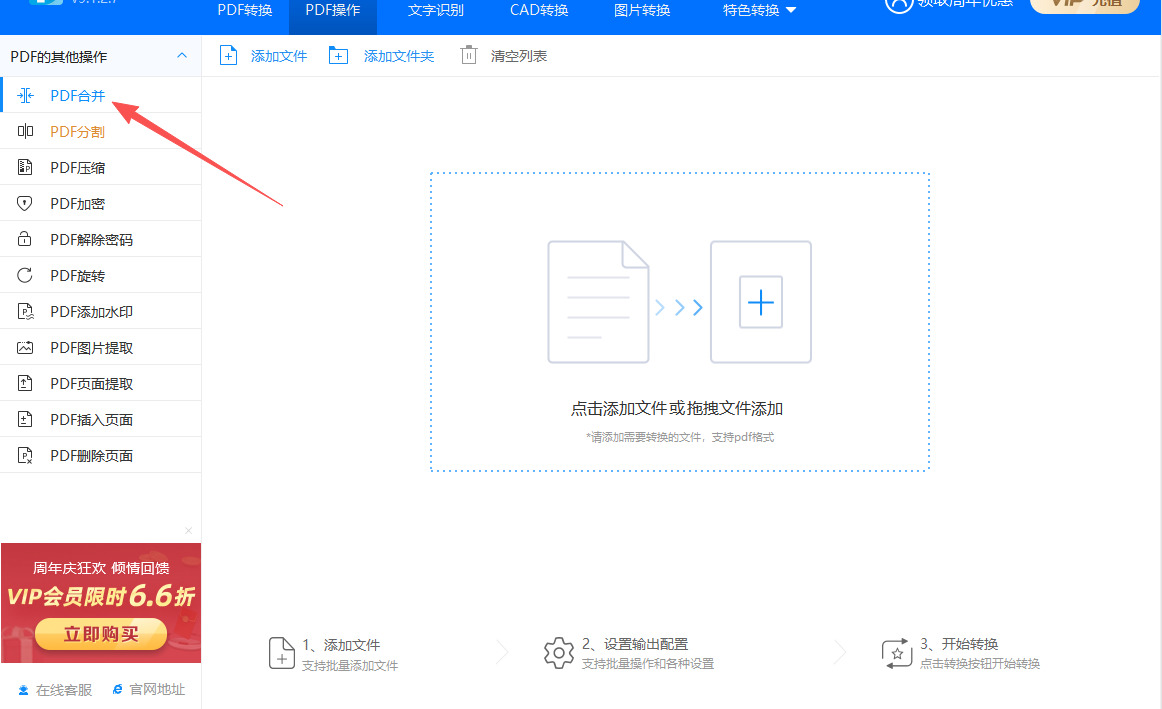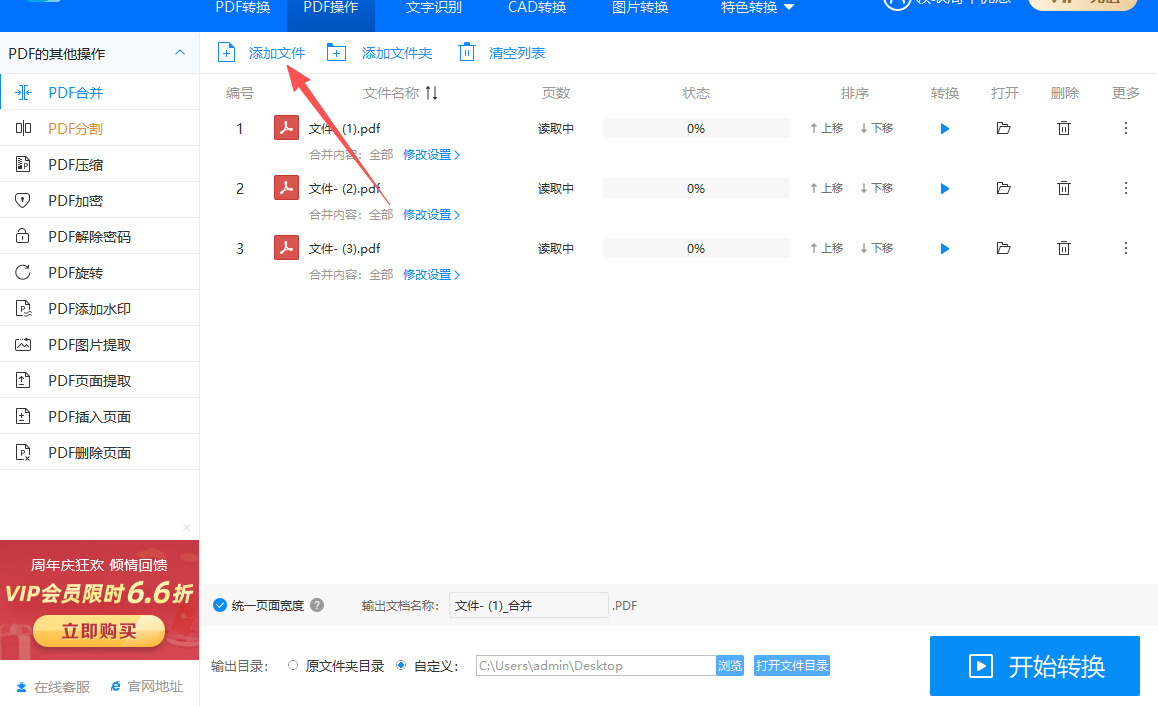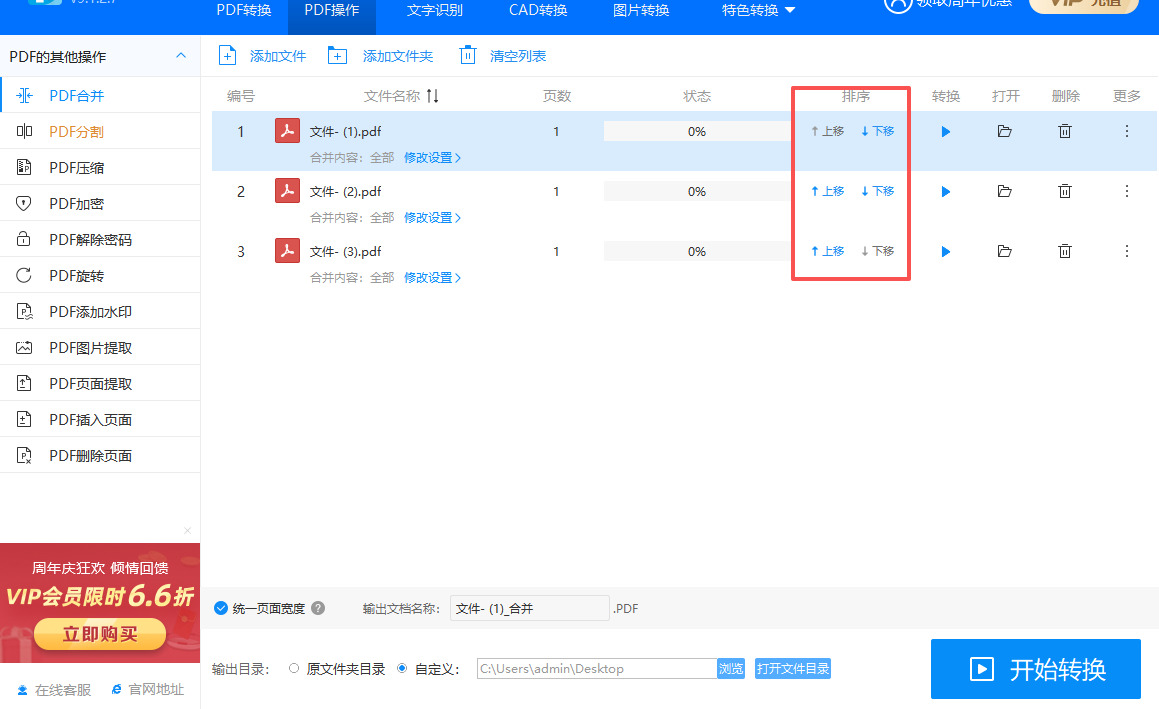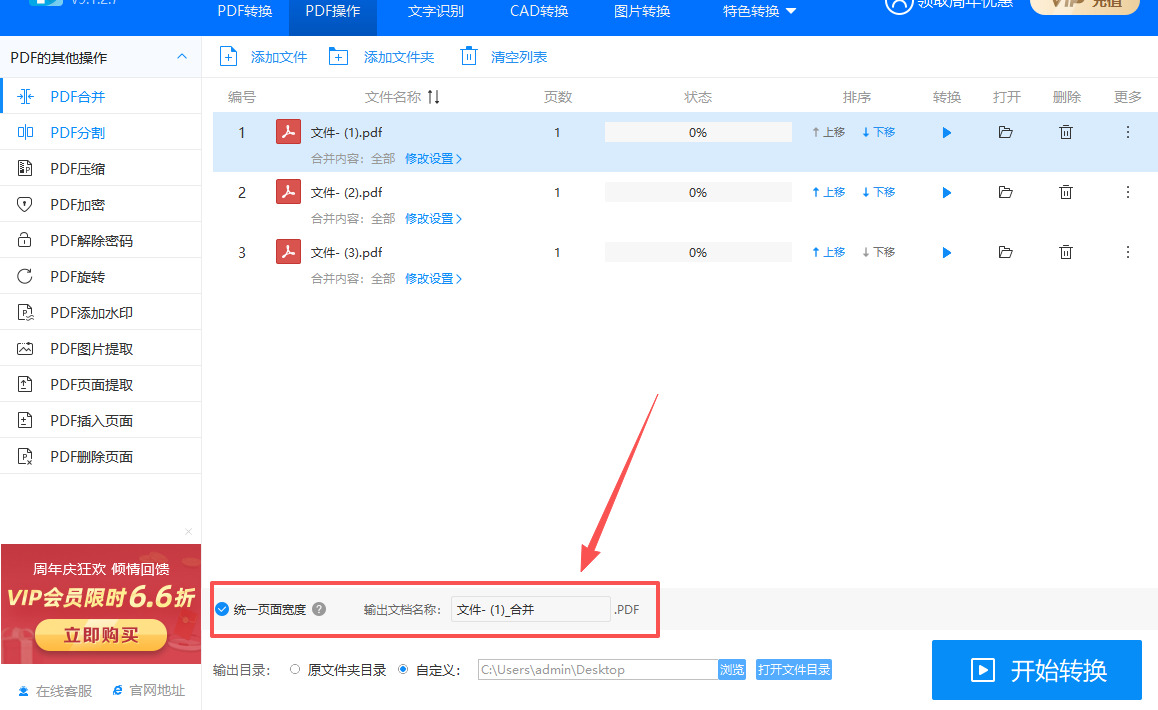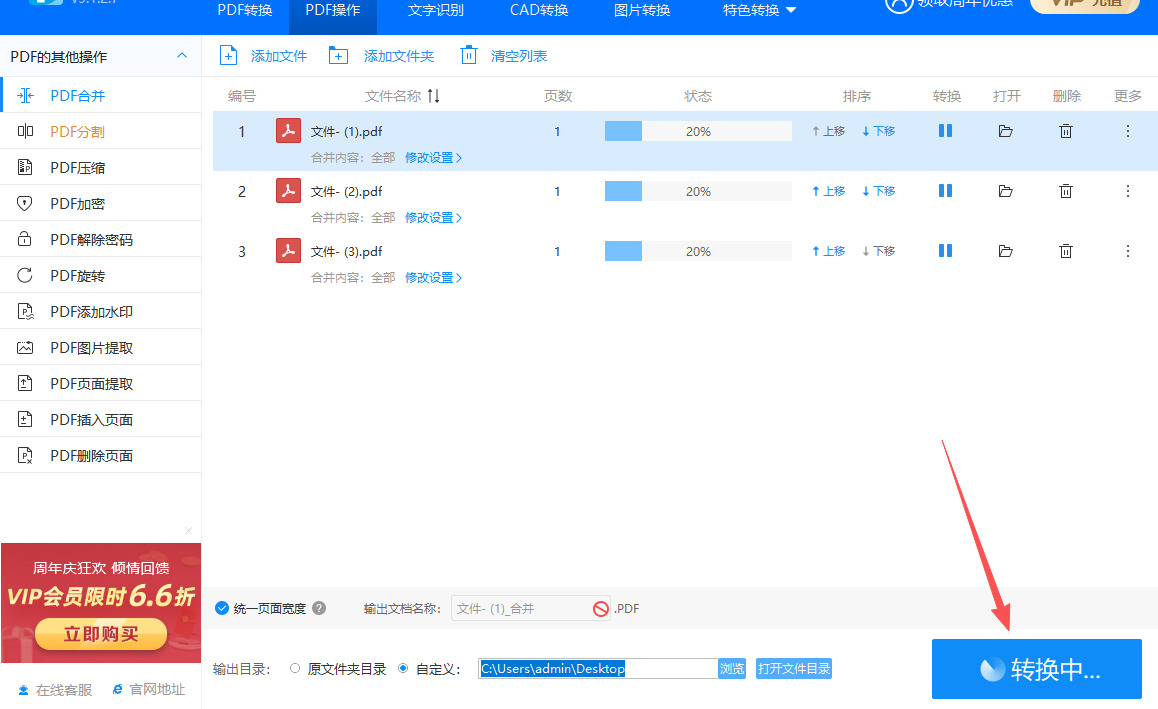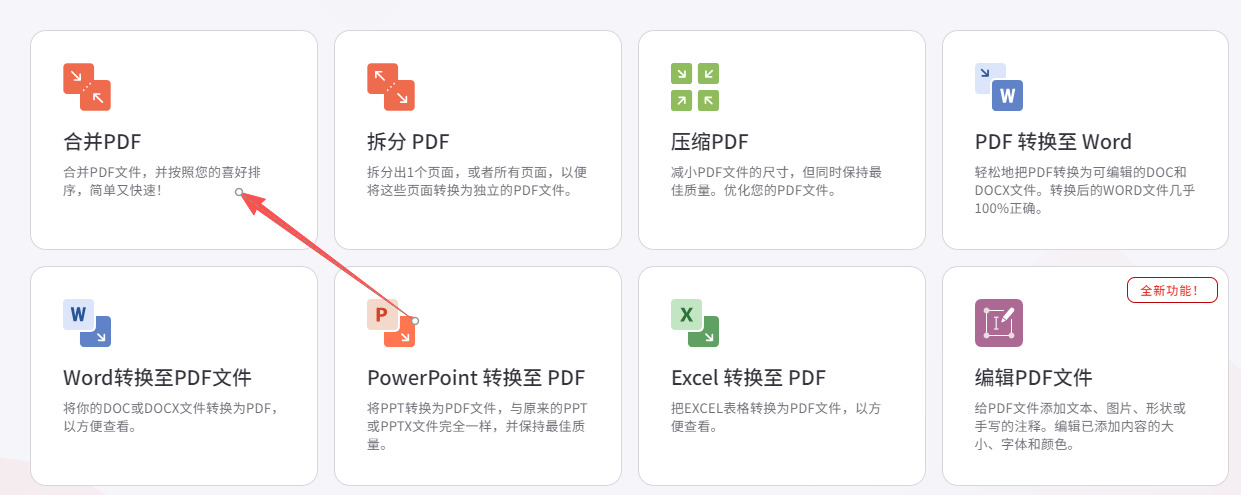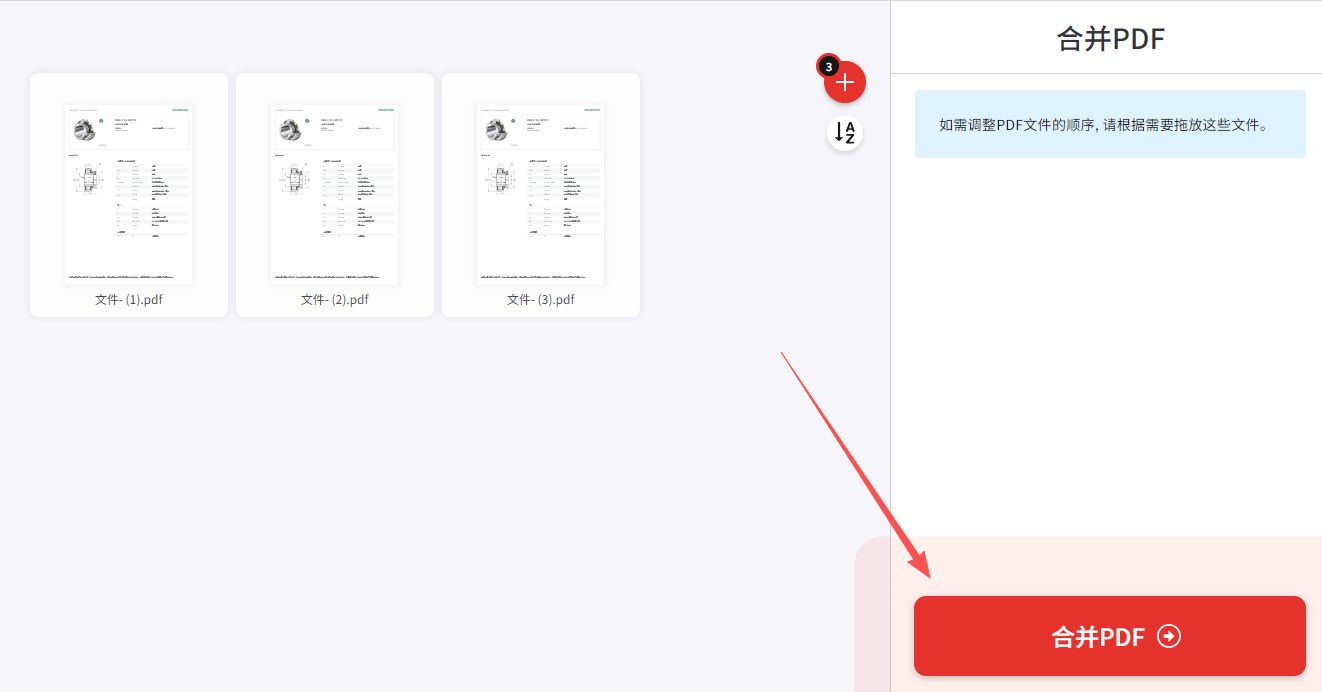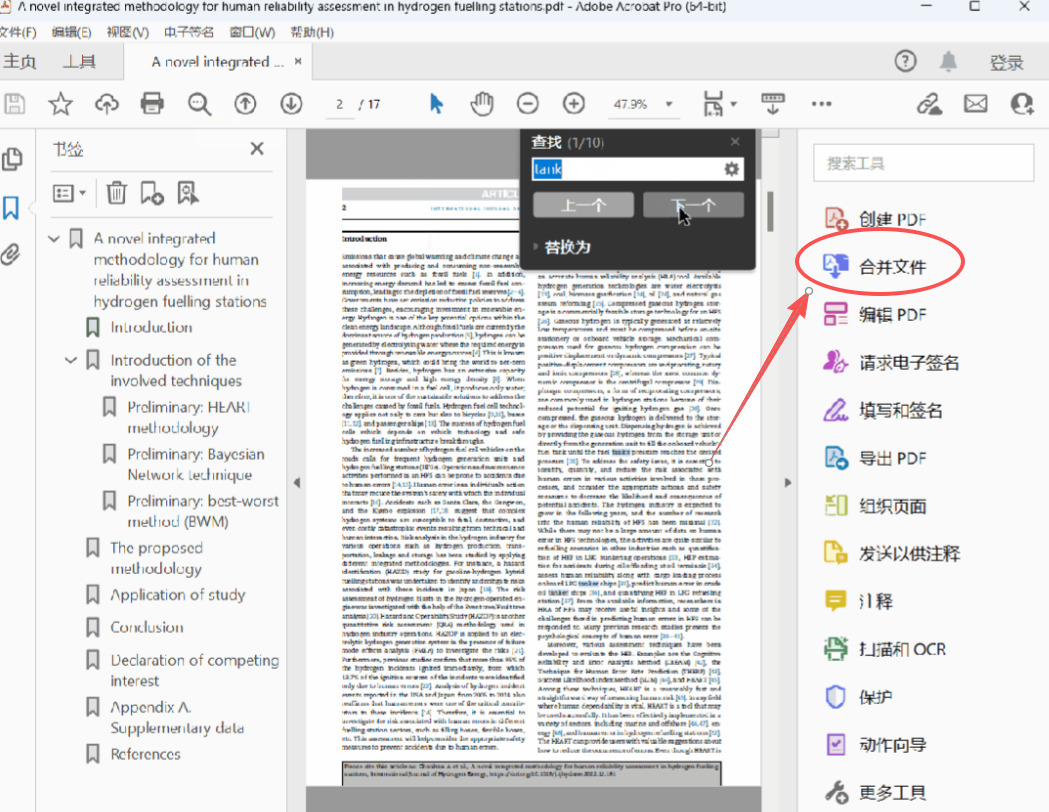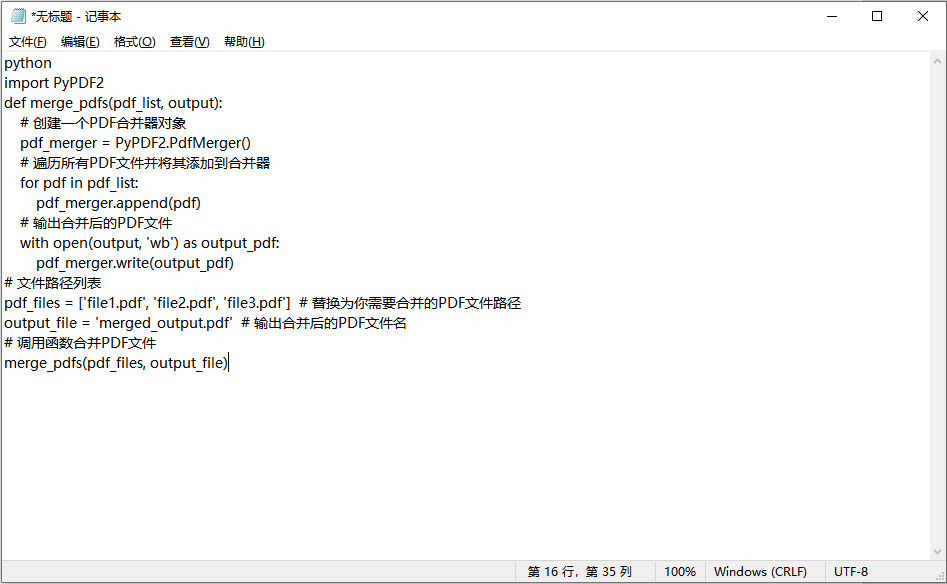怎么将几个pdf合并在一起?大家在使用pdf的时候可能会遇到PDF文档散落各处的情况,仿佛一个个独立的站点,构建出一片错综复杂的信息领域,在这片领域中,搜集并整合信息变成了一项艰巨的任务,挑战着我们的思维能力和持久力,这些PDF文件既是丰富的知识源泉,也是无序的信息堆砌,当我们急需从中提取某个关键信息时,可能需要寻找很久,这一过程不仅耗时费力,也严重影响了工作效率。
为了改变这一现状,我们需要一个有效的解决方案,这个方案能够将孤立的PDF文档串联起来,这就是PDF合并技术,它可以让原本分散的知识点得以紧密相连,采用这一技术,信息整合的效率得到了显著提升,同时也为我们创造了一个更加顺畅、有序的学习与工作环境。这里有几种简单好用的合并pdf文件合并方法,大家快来一起试试吧!

方法一:使用专业PDF处理软件进行合并
优势:它操作界面简洁直观,新手也能快速上手。支持批量导入多个PDF文件,可自由调整文件合并顺序,满足个性化需求。合并过程中能完整保留原始文档的格式与内容,确保文件质量。合并速度较快,可大幅提升工作效率。此外,它还能自定义合并后文件名,方便文件管理,是处理PDF合并的得力助手。
代表PDF软件:星优PDF工具箱
系统支持:windows7/8/10/11
软件下载:https://www.xingyousoft.com/softcenter/XYPdf
步骤1:软件需要以前安装到电脑上,请将其打开并选择主界面的【PDF文件处理】选项,然后在软件右侧再找到并点击【PDF合并】功能选项。
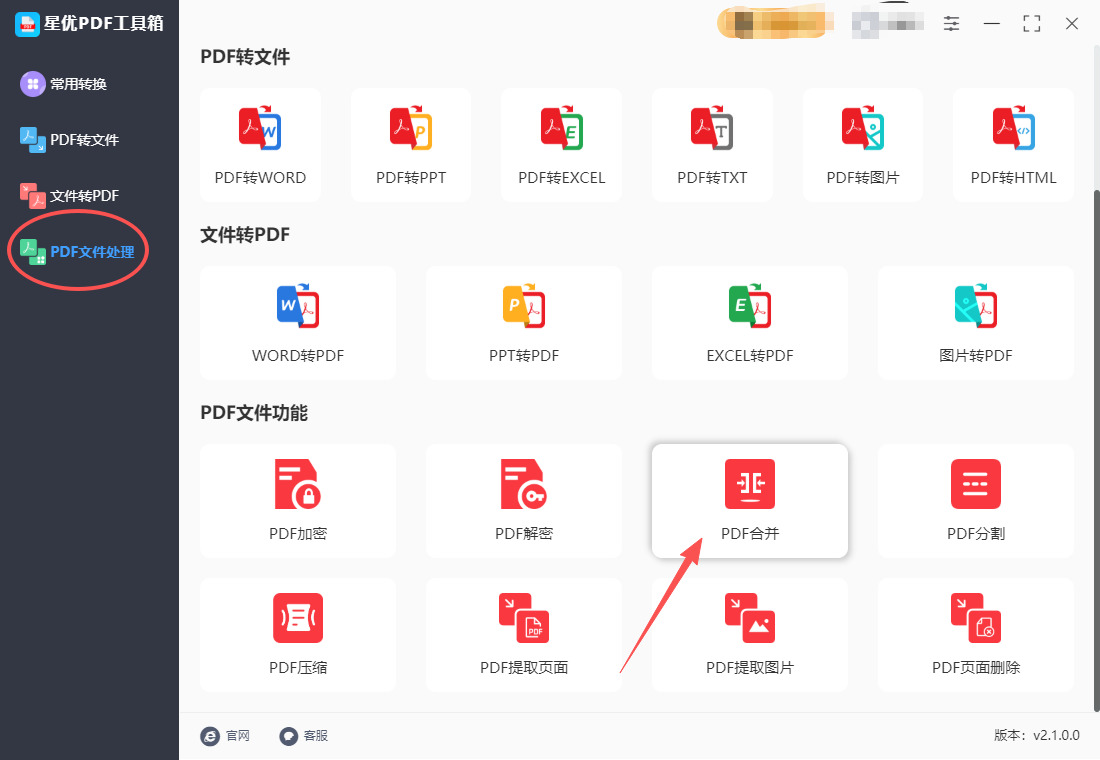
步骤2:完成功能选择后会跳转到软件内页,请点击界面上方的【添加文件】按钮,点击后就可以选择想合并的几个pdf文件并将其导入到软件中。
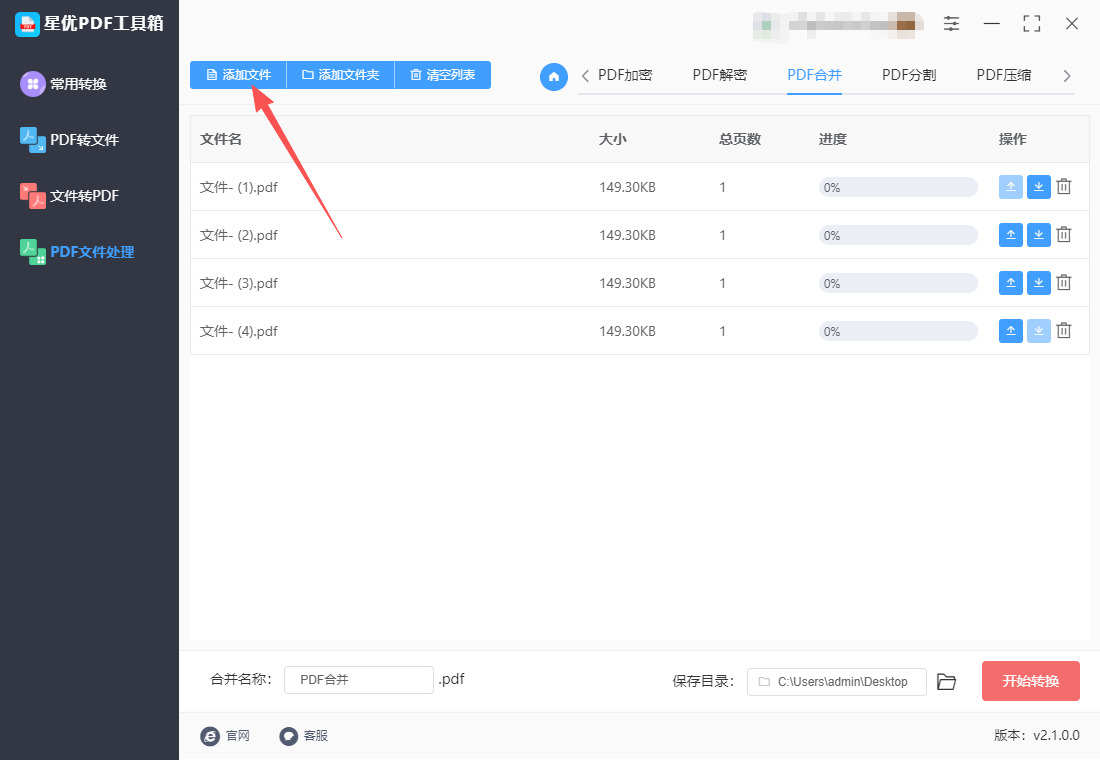
步骤3:pdf文件导入完成后,大家可以点击文件右侧的箭头来修改合并pdf的展示顺序。另外还可以在左下角设置合并后的pdf文件名称
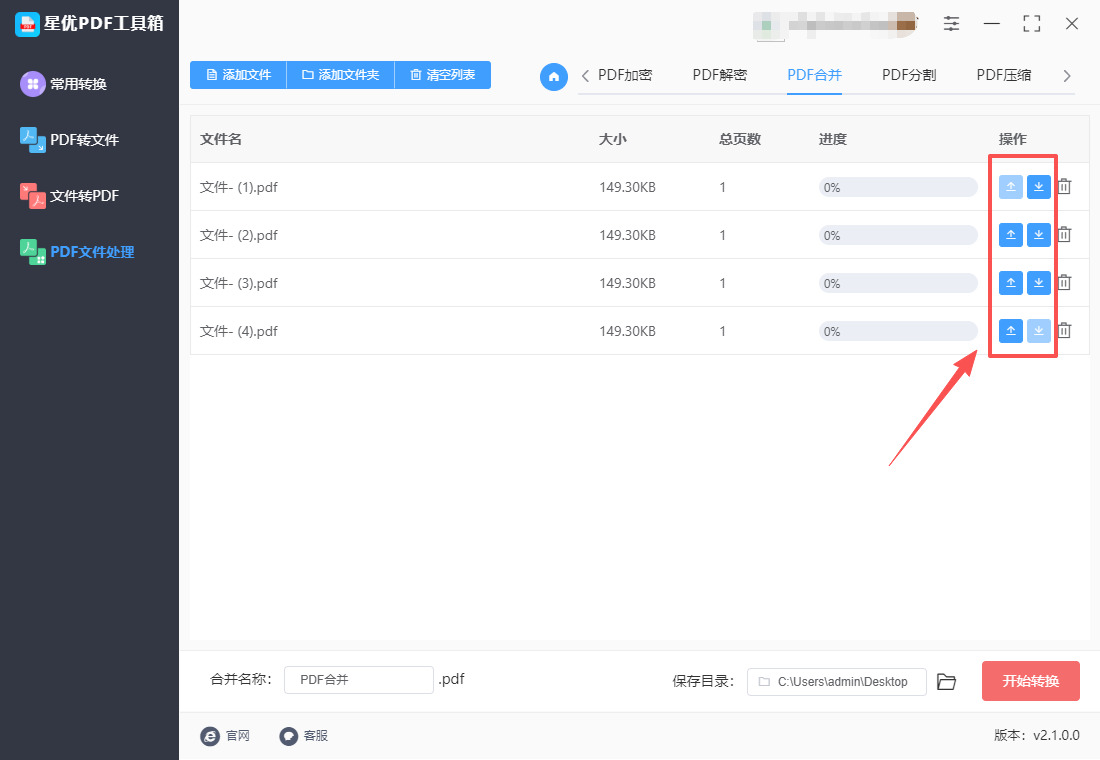
步骤4:调整好展示顺序后,请点击界面右下角的【开始转换】按钮,此时软件就会启动pdf文件合并程序。
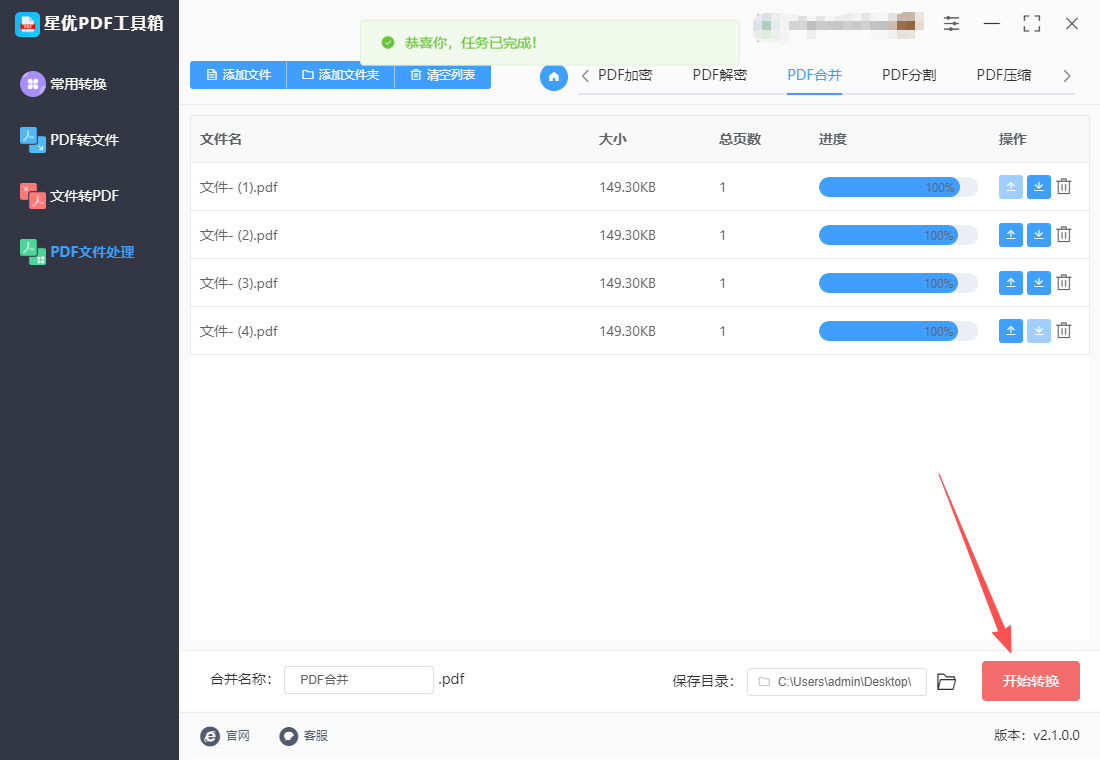
步骤5:软件合并pdf文件后,可以看到软件的输出目录被打开了,此时大家就可以在这个输出目录中找到合并好的pdf文件。
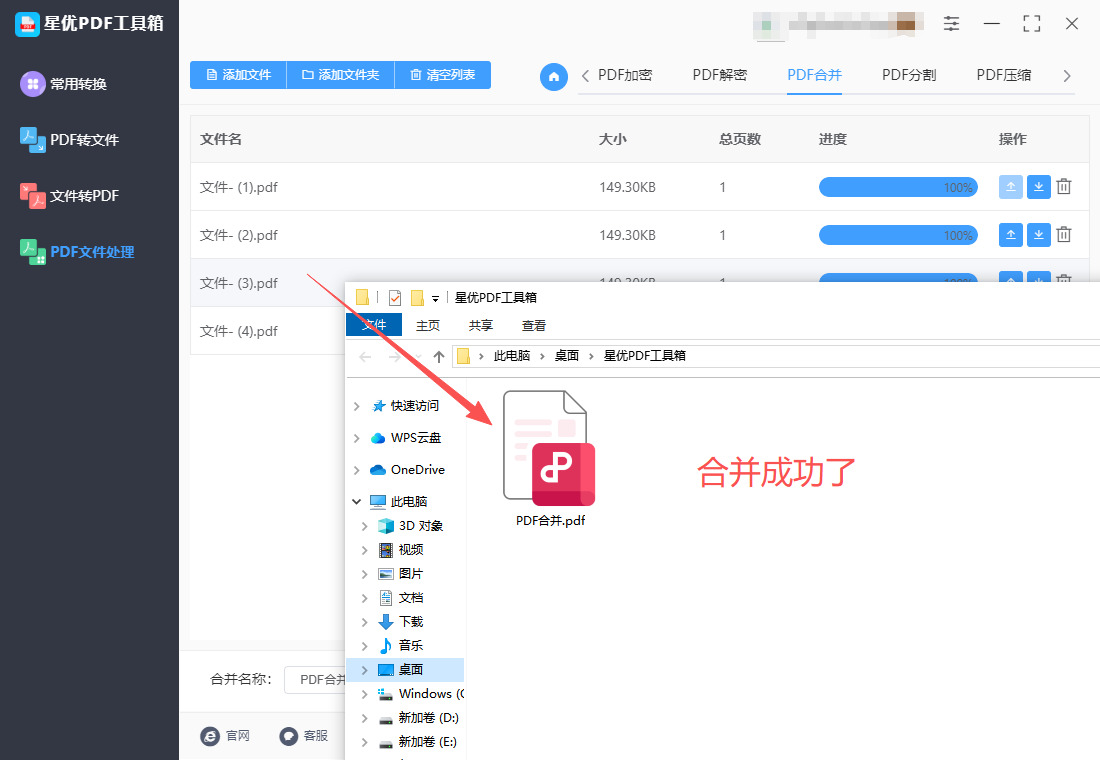
方法二:使用PDF转换器软件进行合并
优势:操作门槛极低,界面简洁直观,上传文件后可直接拖拽调整顺序,新手也能快速上手。支持批量处理是其一大亮点,百份文件合并耗时不足半分钟,且能精准保留原文档的表格、图片等元素,确保格式与清晰度不受损。
代表软件:彩虹PDF处理器
使用彩虹PDF处理器将多个PDF文件合并在一起,可以通过其桌面软件或在线网站实现,以下是详细的操作步骤:
步骤1、打开软件并选择功能
启动软件后,在主界面找到并点击【PDF操作】选项卡。
在下拉菜单中选择【PDF合并】功能。
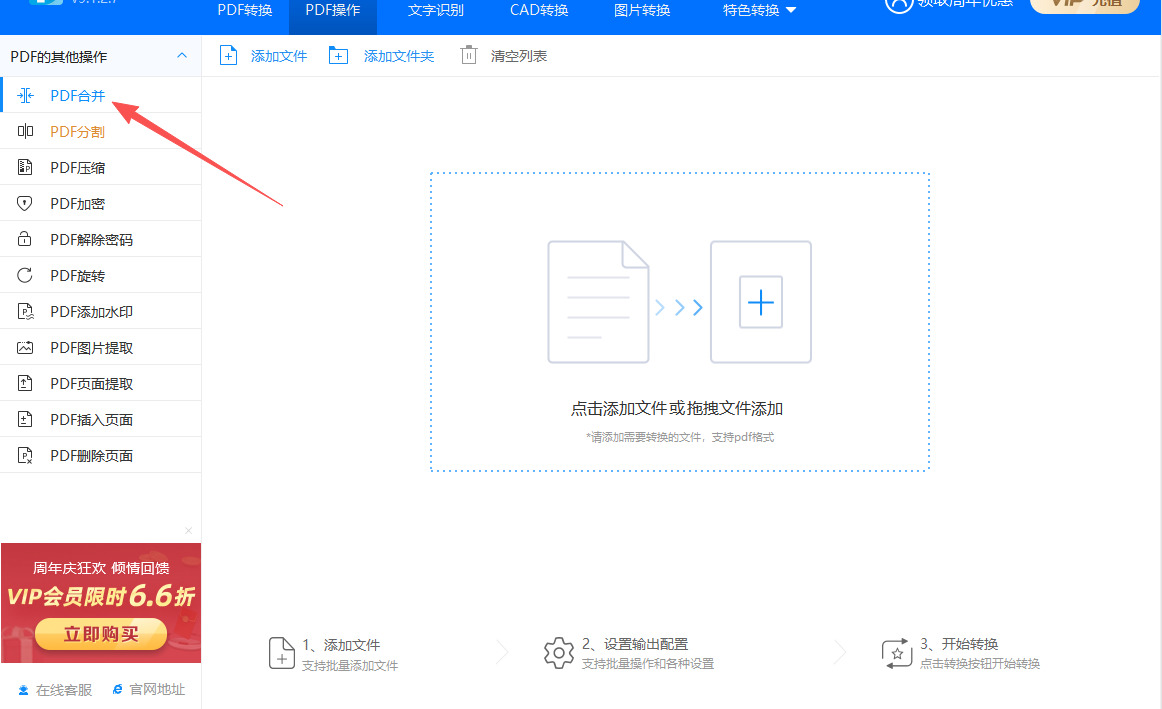
步骤2、添加需要合并的PDF文件
点击【添加文件】按钮,选择需要合并的PDF文件。
支持多选文件,也可直接拖拽文件到软件界面中。
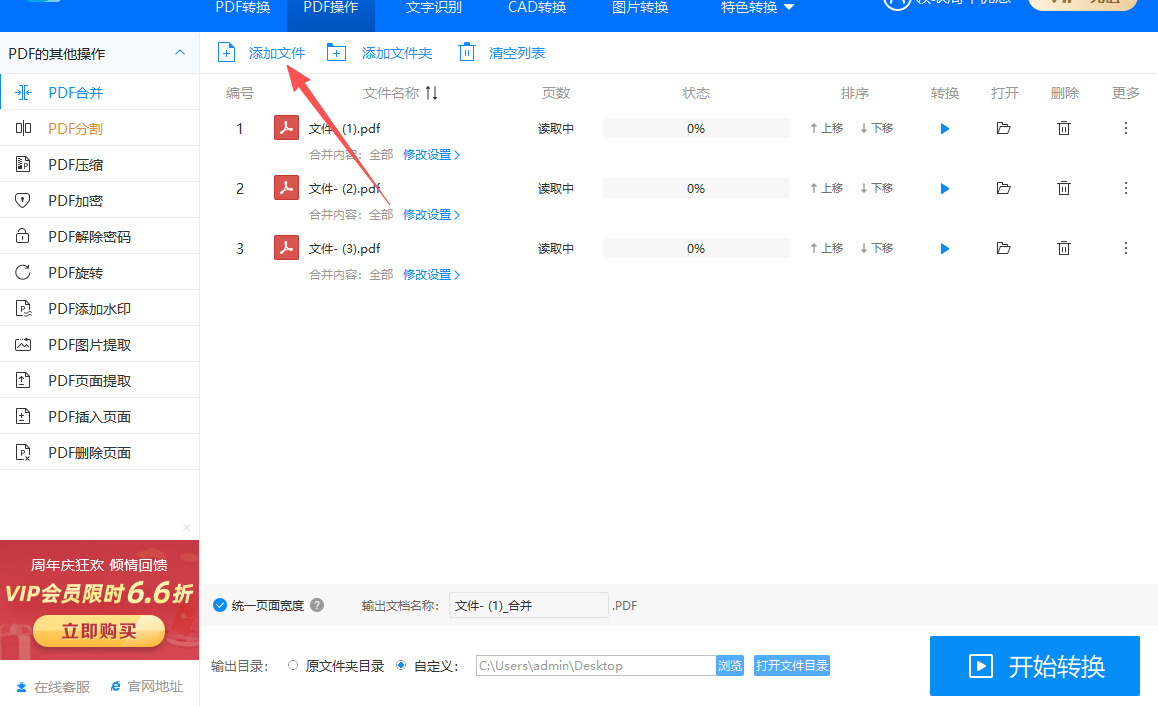
步骤3、调整合并顺序
在文件列表中,通过拖拽文件调整合并顺序,确保文件按所需顺序排列。
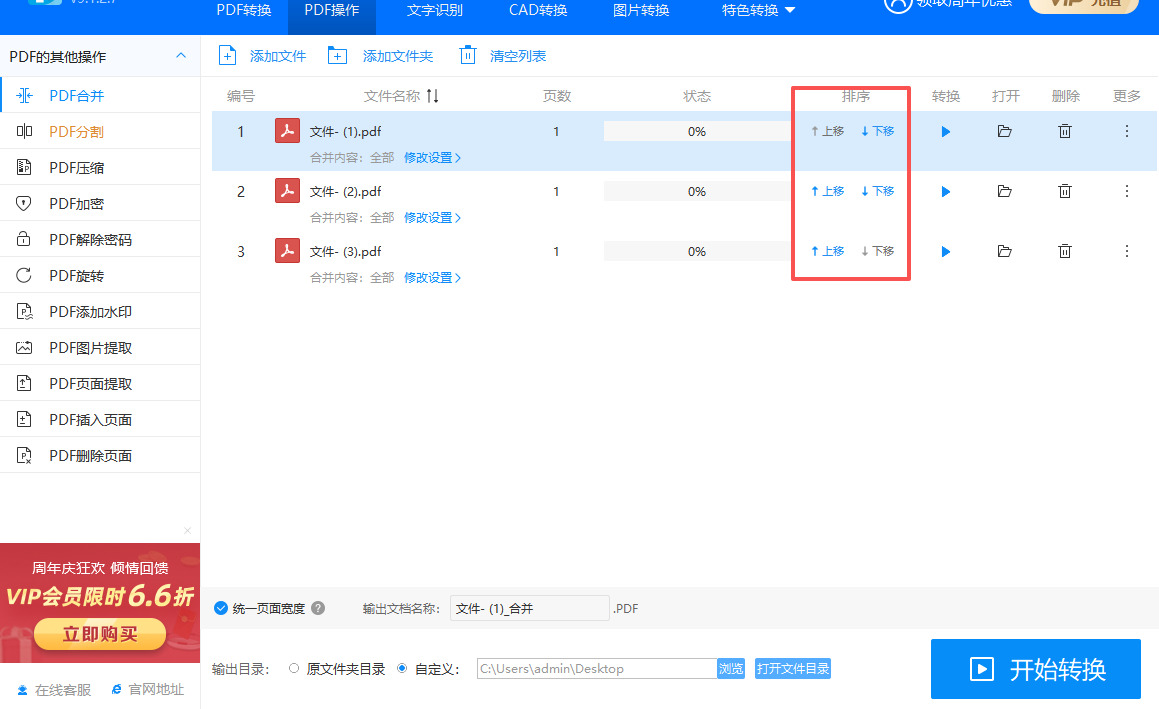
步骤4、设置合并选项(可选)
统一页面宽度:勾选此选项后,软件会自动调整页面宽度,保持合并后文件的统一性。
选择合并页面:如需合并特定页面,可点击文件后的【编辑】按钮,设置页面范围。
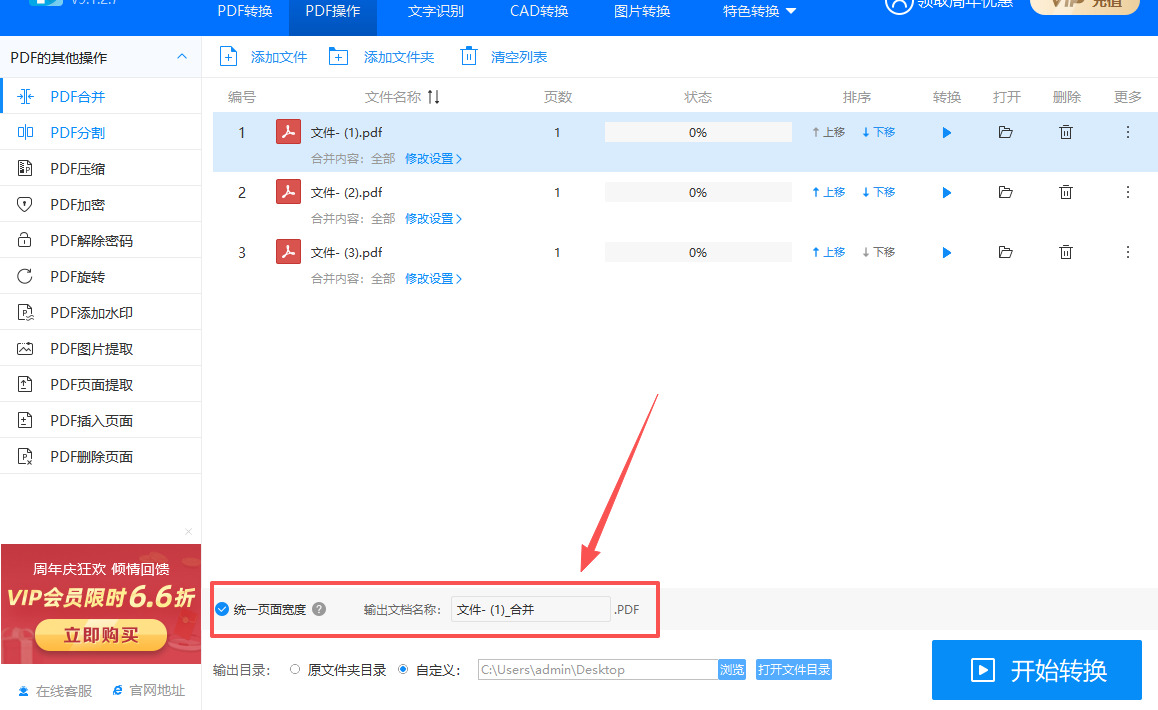
步骤5、选择输出目录
点击【输出目录】后的按钮,选择合并后文件的保存位置。
步骤6、开始合并
点击【开始转换】按钮,软件将自动处理合并操作。
合并完成后,软件会提示操作成功,点击【打开文件目录】即可查看合并后的PDF文件。
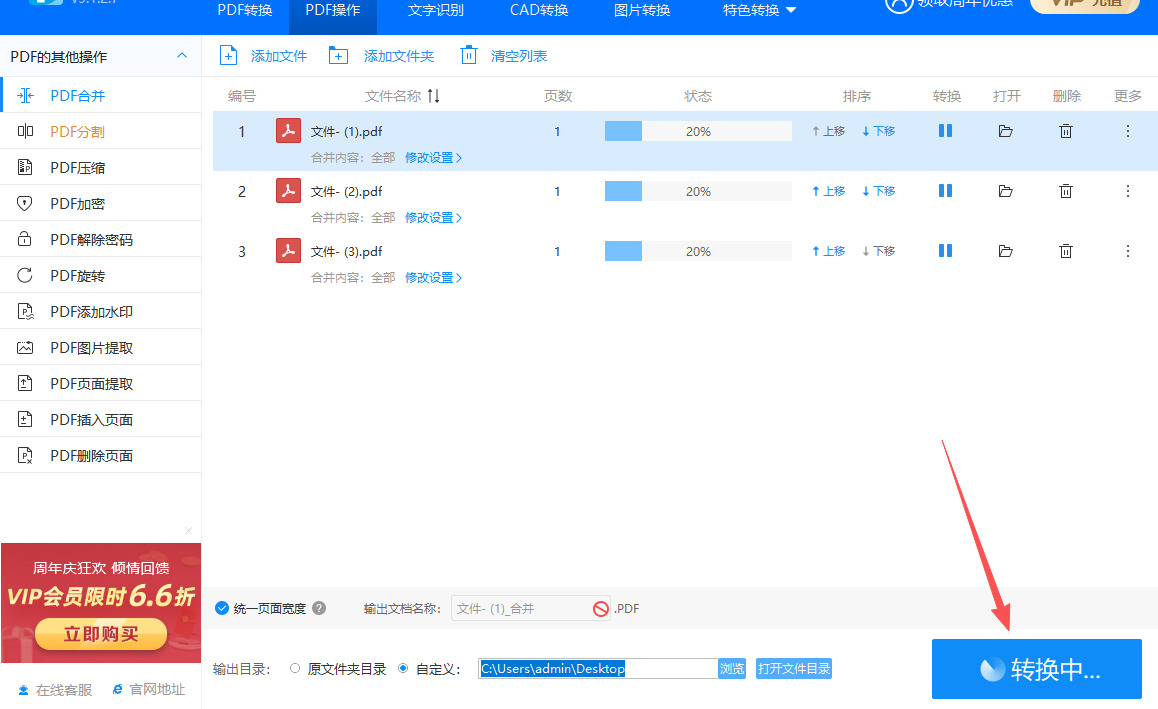
方法三:使用PDF在线工具进行合并
优势:实用PDF在线工具合并PDF文件优势明显。其一,无需下载安装软件,有网络就能操作,节省设备空间,使用门槛低。其二,操作简单便捷,只需上传文件、调整顺序、点击合并,几步即可完成。其三,兼容性强,能处理不同格式、来源的PDF文件。其四,多数免费,且能保障文件安全,合并后及时删除上传文件,避免信息泄露,高效又安心。
代表工具:LookPDF
步骤 1:进入合并功能页面
工具首页点击顶部功能栏的【合并 PDF】选项,。
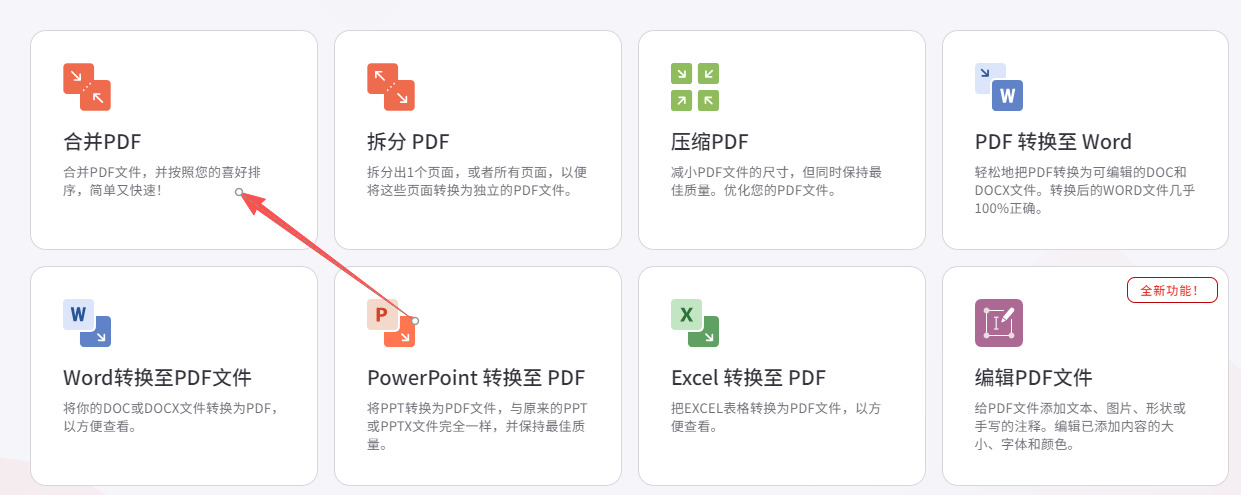
步骤 2:批量上传 PDF 文件
本地文件上传:
点击上传区域的【选择 PDF 文件】按钮,在弹出的文件夹窗口中按住Ctrl键勾选多个目标文件,点击【打开】完成上传。
快捷操作:直接从电脑文件夹拖动文件到网页上传区域,文件会自动加载显示。
云文件上传:
点击上传区域下方的 Google Drive 或 Dropbox 图标,授权后从云端文件夹选择文件添加。

步骤 3:精准调整文件顺序
上传后的文件以缩略图形式排列,鼠标长按任意文件,拖动至目标位置松开,即可调整合并顺序(例如将 “封面.pdf” 拖至首位)。
若需删除误传文件,点击对应文件右上角的 “×” 图标即可移除。
步骤 4:启动合并与参数设置
确认顺序无误后,点击页面底部的【合并 PDF】按钮,系统会自动开始处理。
免费版无需额外设置,若为付费用户,可点击【更多选项】选择 “合并后压缩”“统一页面尺寸” 等进阶功能。
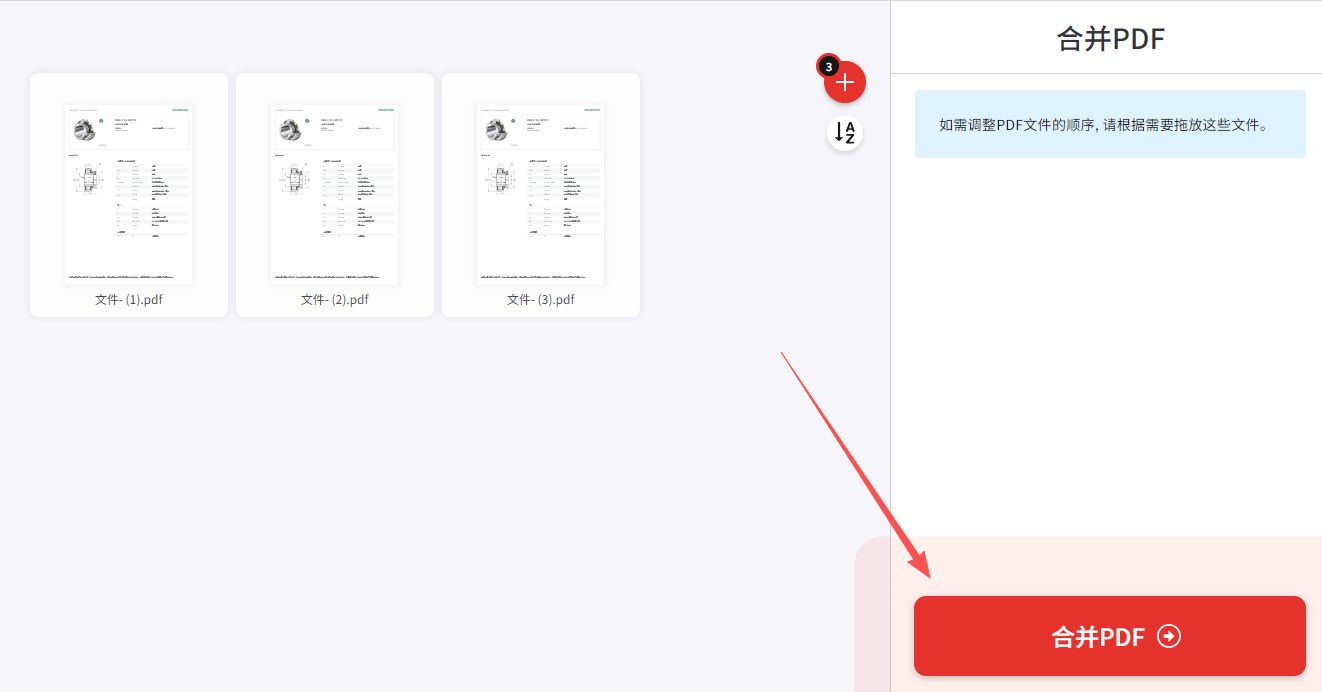
步骤 5:下载合并后的文件
处理完成后,页面会显示 “合并成功” 提示,点击【下载合并后的 PDF】按钮,文件将自动保存至电脑默认下载文件夹。
可选操作:点击下载按钮旁的云存储图标,直接将合并文件保存至 Google Drive 或 Dropbox。
注意事项:
① 文件留存与安全:系统会在 2 小时后自动删除所有上传及处理后的文件,需及时下载备份,避免数据丢失。
② 异常处理方案:若处理速度缓慢,可关闭浏览器冗余标签页,或分批合并(例如将 20 个文件拆分为两组处理)。若出现 “文件损坏” 提示,先在本地用 PDF 阅读器打开原文件确认完整性,损坏文件需重新获取后再上传。
方法四:使用PDF编辑软件进行合并
代表软件:Adobe Acrobat Pro DC
1. 打开Adobe Acrobat Pro DC
首先,确保你已经安装并打开了 Adobe Acrobat Pro DC。
2. 选择“工具”选项
在打开的界面中,点击左上角的 “工具” 选项卡,这会打开一系列的工具。
3. 选择“合并文件”
在工具中心,找到 “合并文件” 选项并点击。这个功能允许你将多个文件合并成一个PDF文件。
4. 添加PDF文件
点击 “添加文件” 按钮,这时你可以选择要合并的PDF文件。你也可以直接将文件拖动到该窗口中。
如果你需要添加更多文件,点击 “添加文件”,继续选择文件。你可以添加PDF、图片文件、Word、Excel等格式的文件。
5. 排列文件顺序
文件添加完后,你可以通过 拖动 文件的图标来重新排列它们的顺序。确保文件按你想要的顺序排列,这样合并后的PDF文件也会按这个顺序显示。
6. 合并文件
文件排序完成后,点击右上角的 “合并” 按钮。Adobe Acrobat Pro DC 会开始处理文件并将它们合并为一个单独的PDF文件。
7. 保存合并后的PDF文件
合并完成后,你可以点击 “保存” 或 “另存为” 来保存合并后的PDF文件。选择文件保存位置和文件名,点击 “保存” 完成操作。
提示:
合并文件的顺序很重要,确保你在合并前将文件排列好。
文件大小:如果文件很大,合并可能需要一些时间。
预览合并后的文件:合并完成后,可以先预览文件,确保文件没有错误,然后再保存。
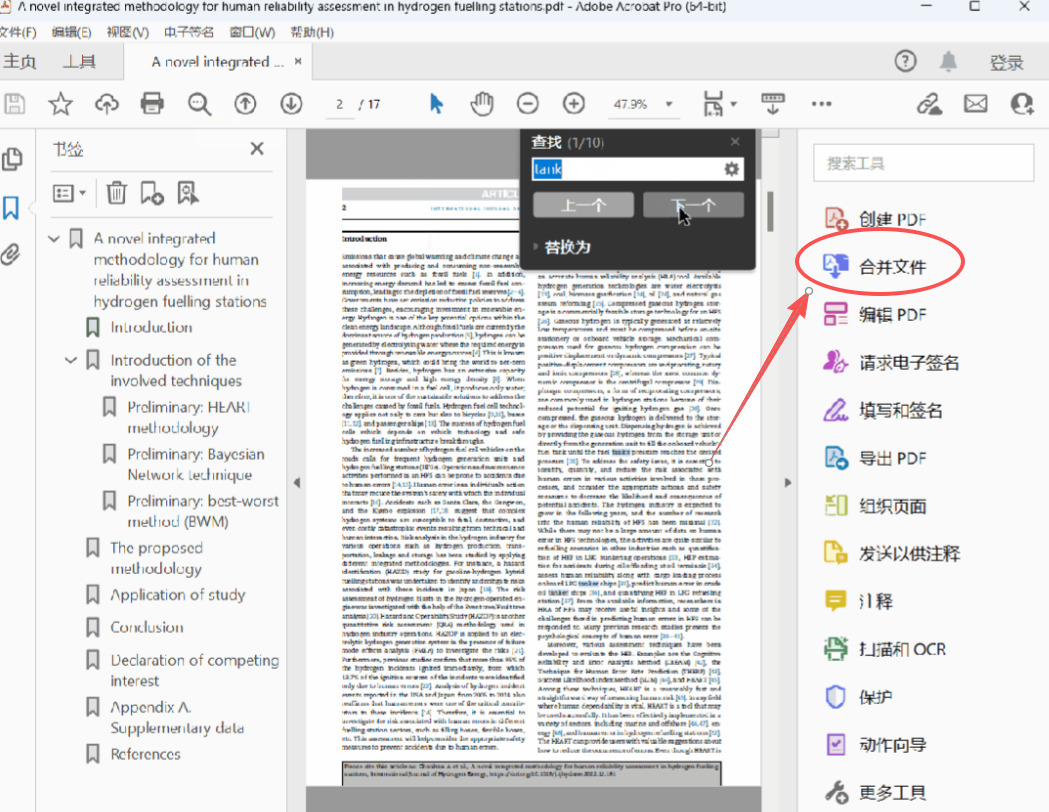
方法五:编写pytho程序进行合并
优劣势:可以轻松处理大量PDF文件,节省手动操作时间,通过代码控制合并顺序、页面范围、甚至添加自定义功能(如水印、页眉页脚等)。不过需要一定的Python编程基础,对初学者来说有一定门槛。如果文件损坏或格式不规范,程序可能会出错,调试可能需要较多时间。对于超大文件或复杂任务,Python脚本可能运行较慢,效率低于专门的软件工具。
要用Python合并多个PDF文件,可以使用 PyPDF2 库。以下是具体步骤:
1. 安装 PyPDF2 库
如果还没有安装,可以通过以下命令安装:
bash
pip install PyPDF2
2. 编写 Python 代码
使用 PyPDF2 合并PDF文件的基本代码如下:
python
import PyPDF2
def merge_pdfs(pdf_list, output):
# 创建一个PDF合并器对象
pdf_merger = PyPDF2.PdfMerger()
# 遍历所有PDF文件并将其添加到合并器
for pdf in pdf_list:
pdf_merger.append(pdf)
# 输出合并后的PDF文件
with open(output, 'wb') as output_pdf:
pdf_merger.write(output_pdf)
# 文件路径列表
pdf_files = ['file1.pdf', 'file2.pdf', 'file3.pdf'] # 替换为你需要合并的PDF文件路径
output_file = 'merged_output.pdf' # 输出合并后的PDF文件名
# 调用函数合并PDF文件
merge_pdfs(pdf_files, output_file)
3. 解释代码
PyPDF2.PdfMerger():创建一个PDF合并器对象,用来将多个PDF合并成一个。
append():将每个PDF文件添加到合并器中。
write():将合并后的内容写入输出文件。
4. 注意事项
确保PDF文件路径正确。
合并后文件的大小可能较大,注意存储空间。
运行这段代码后,多个PDF文件将合并为一个文件并保存为 merged_output.pdf。
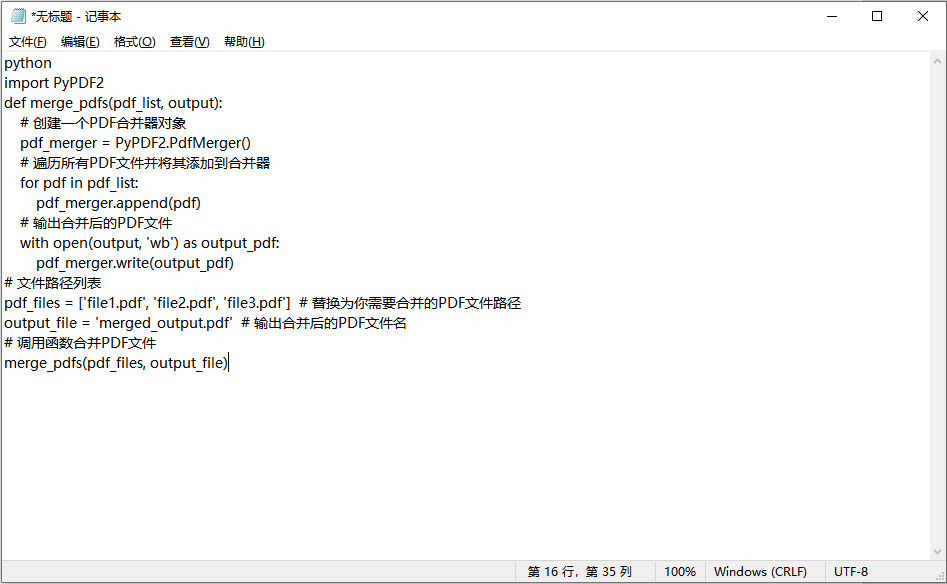
在文档处理的日常繁杂任务中,优化PDF文件的整合流程对于提升团队协作的流畅度与项目管理的整体效能至关重要,然而,这一过程往往伴随着一系列不容忽视的挑战,首要难题便在于处理规模庞大的PDF文档库时,简单直接的合并操作极易引发输出文件体积的急剧膨胀,这不仅对存储空间的优化提出了更高要求,还显著增加了文件共享与传输过程中的复杂性和耗时,此外,当面对来自不同源头、格式千差万别的PDF文件时,确保合并后文档的视觉连贯性和内容布局的一致性成为了摆在面前的一项艰巨任务。到这里今天这篇”怎么将几个pdf合并在一起?“就介绍到这里了!